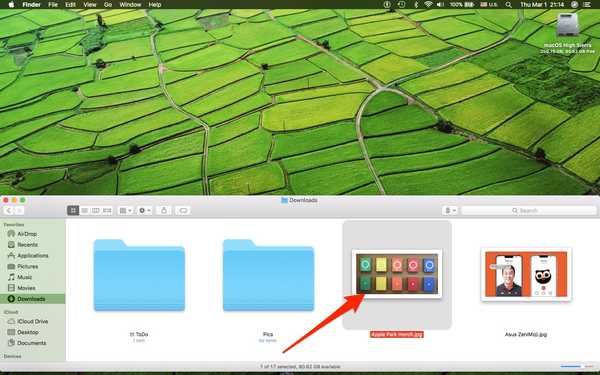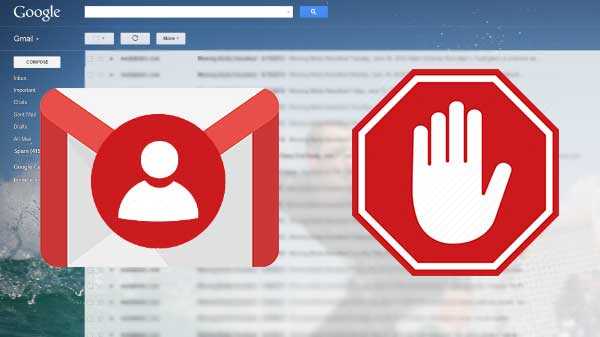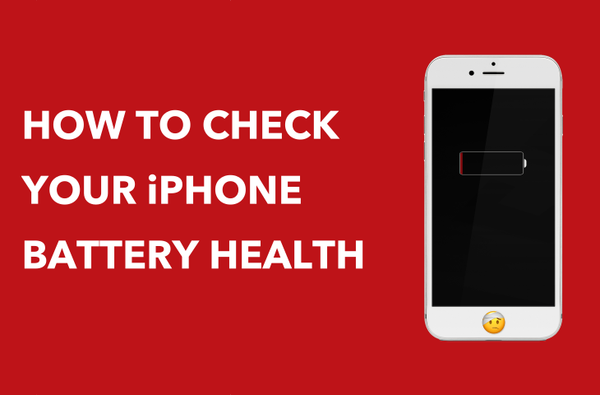

Avec la controverse entourant la limitation délibérée du processeur d'Apple sur les iPhones avec des batteries dégradées, il semble plus approprié que jamais de parler de la santé de la batterie et plus précisément de la façon de vérifier l'état de santé de la batterie de votre iPhone, iPad ou iPod Touch..
Dans un article sur le blog français iGen, Stéphane Moussie détaille 4 façons différentes de vérifier l'état et la capacité de la batterie de votre appareil iOS. Nous allons passer en revue ces différentes méthodes, en passant de la plus simple à la plus complète.
Ne perdez pas votre temps avec les applications App Store
Tout d'abord, vous ne devriez pas perdre de temps à rechercher et à tester des applications tierces de l'App Store qui prétendent vous fournir des informations sur la batterie. Depuis la sortie d'iOS 10, Apple a coupé l'accès aux détails de la batterie pour les applications tierces dans l'App Store, rendant ces applications complètement inutiles.
Vérifiez les paramètres de la batterie sur votre iPhone ou iPad
Le moyen le plus rapide et le plus simple de consulter l'état de santé de votre batterie est d'accéder directement à Paramètres> Batterie sur votre appareil. Bien que cela ne vous fournisse pas de détails spécifiques, il vous avertira cependant si votre batterie doit être réparée.

Si vous ne voyez rien, cela signifie que votre batterie est bien.
Vérifiez l'état de la batterie à l'aide de l'application Console
Vous pouvez obtenir un peu plus de détails sur l'état de santé de la batterie de votre iPhone ou iPad en utilisant l'application Console préinstallée sur tous les Mac..
Lancez simplement Console, branchez votre iPhone à votre ordinateur via le câble Lightning et tapez santé de la batterie dans le champ de recherche (si cette recherche ne renvoie pas de résultat, déverrouillez votre iPhone).

Comme vous pouvez le voir, nous obtenons un peu plus de détails sur l'état de notre batterie. Dans le cas de mon iPhone X, l'état de santé est évalué Bien. Nous obtenons également plus de détails d'importance limitée, tels que le niveau actuel de la batterie, la source d'alimentation utilisée, etc..
Pour la plupart des gens, savoir que leur batterie est en "bon" état est probablement l'étendue des détails qu'ils souhaitent obtenir.
Obtenez plus de détails sur la santé de la batterie avec la noix de coco
Pour ceux qui cherchent à aller un peu plus sur l'état de la batterie de leur appareil iOS, une excellente option est la noix de coco gratuite. Bien que généralement utilisé pour les Mac, coconutBattery peut également fournir des détails sur la batterie des appareils iOS.

Après avoir lancé l'application et branché votre iPhone via le câble Lightning, coconutBattery fournira des détails utiles sur la batterie de votre appareil, tels que sa capacité de charge complète, sa capacité de conception, le nombre de cycles, etc..
Bien que je trouve cet outil très utile, il a ses limites. Il semble que cette application ne vous fournisse des informations précises que lorsque vous restaurez votre appareil. Dans le cas de mon iPhone X, qui n'a jamais été restauré, les informations fournies semblent exactes. Cependant, j'ai également essayé coconutBattery sur un iPhone 5s et un iPhone 6s qui ont été récemment restaurés, et j'ai remarqué que la capacité de charge complète et le nombre de cycles étaient loin, suggérant que le processus de restauration réinitialisait en quelque sorte les données auxquelles coconutBattery peut accéder.
Pourtant, il semble que pour un appareil qui n'a jamais été restauré, ces données soient assez précises et donnent une bonne image de la santé de votre iPhone.
L'étalon-or des tests de batterie
La meilleure façon d'avoir un rapport d'état complet et précis de votre batterie est de contacter Apple et de lui faire exécuter un diagnostic directement sur votre appareil. Pour ce faire, prenez rendez-vous dans un Apple Store ou contactez l'assistance en ligne d'Apple..

Avec votre accord, ils pourront exécuter à distance un diagnostic sur l'appareil et avoir une image claire de l'état de la batterie. C'est probablement le meilleur moyen de savoir ce qui se passe avec votre batterie si vous rencontrez des problèmes.
L'exécution de ces tests sur de nouveaux appareils est quelque peu inutile, mais elle peut s'avérer utile si vous remarquez des performances dégradées sur vos anciens appareils. Si tel est le cas, exécutez certains ou tous ces tests pour avoir une meilleure idée de ce qui se passe.
Si vous le faites, assurez-vous de partager certains de vos résultats avec nous dans la section commentaires ci-dessous. De plus, si vous connaissez d'autres façons d'extraire des rapports de batterie à partir d'appareils iOS, assurez-vous de les partager avec le reste d'entre nous.
Source: iGen